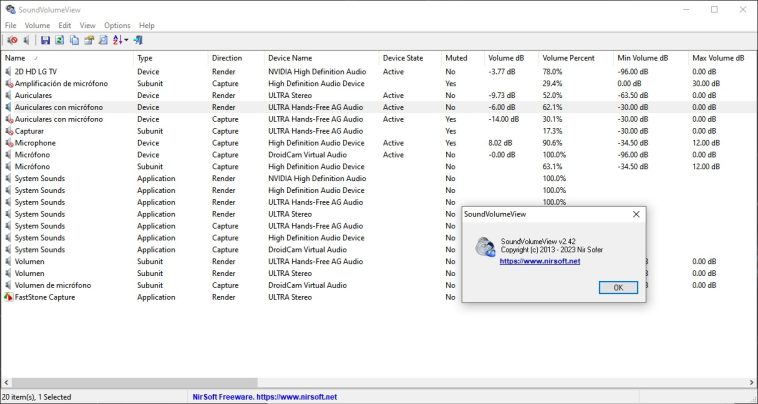El control de volumen siempre ha mantenido un perfil básico en Windows… hasta que llegó Windows 11 y lo arruinó del todo. Previamente hemos explorado reemplazos muy efectivos, entre los que se destaca el excelente EarTrumpet, pero si necesitas una mayor precisión en el control de volumen de cada dispositivo y aplicación en el sistema, no hay nada mejor que SoundVolumeView, proveniente de los hornos del inagotable Nirsoft.
En los primeros días de marzo se confirmó que Microsoft trabaja en un nuevo control de volumen para Windows 11. La versión disponible en Windows 10 no es ningún ejemplo de excelencia, pero Redmond se las arregló para presentar una variante aún más frustrante. Por suerte, el mundo del software respondió con alternativas como EarTrumpet que funciona muy bien, ¿pero qué sucede si necesitamos algo aún más avanzado?
Me refiero a un control de volumen preciso, en el que sea posible cambiar valores punto por punto, a través de todos los elementos detectados en el ordenador, ya sean altavoces, micrófonos, sistemas de loop, aplicaciones o conexiones virtuales. La mejor respuesta sigue siendo SoundVolumeView, otro clásico de Nirsoft que acaba de recibir una nueva actualización.
Cómo controlar el volumen con precisión a través de SoundVolumeView
Como siempre, el software no posee ninguna clase de instalador tradicional, es completamente portátil, y se ejecuta desde una carpeta temporal. La acción más sencilla dentro de SoundVolumeView es la de enmudecer dispositivos, cosa que podemos hacer presionando F7 una vez que los seleccionamos. F8 los regresa a la normalidad, pero lo más interesante es que SoundVolumeView nos permite crear accesos directos como interruptores para enmudecer y restaurar a voluntad.
Si eso no es suficiente, Ctrl+1 y Ctrl+2 pueden bajar y subir el volumen en pasos de 1 por ciento. Ctrl+3 y Ctrl+4 elevan los pasos al 5 por ciento, mientras que Ctrl+5 y Ctrl+6 saltan al 10 por ciento. La alternativa es el control por decibelios, usando Ctrl+7 y Ctrl+8. El tamaño de cada paso depende del tipo de dispositivo (por ejemplo, los altavoces cambian cada 0.5 dB, pero mi micrófono da saltos de 2 dB).
Para finalizar, SoundVolumeView habilita el uso de la rueda del ratón como ajuste de volumen con modificadores adicionales (tecla Ctrl, botón izquierdo o botón central), el porcentaje de cada paso, y el canal. ¡No dudes en descargar una copia!
Sitio oficial y descarga: Haz clic aquí